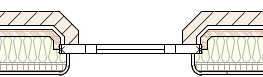墙壁闭合设置
墙壁闭合设置
您可以在墙壁开口处为门窗等插入件定义墙壁闭合轮廓和组件环绕条件。不仅墙的外侧和内侧可以有不同的轮廓设置,而且与开口边框的四个边都可以单独定义。每个组件都可以有单独的环绕设置。
可以为墙样式、墙实例和/或插入对象实例(例如墙上的窗户和门)创建墙闭合设置。墙实例的闭合设置可以覆盖墙样式的闭合设置,并且插入对象的闭合设置可以覆盖它所在墙的设置。这可使您使用样式设置和符号定义来保持整个文件的一致性,而且可以根据需要自定义特定的墙壁。
可以插入墙壁的插件对象和符号(例如门窗)具有会影响墙壁闭合的额外墙壁插入选项。为了使某些功能生效,必须为插入的对象选择使用墙壁闭合(请参阅附加插件对象样式和实例选项和创建符号定义)。
轮廓和组件环绕在“俯视图/平面图”和三维视图中均可见。
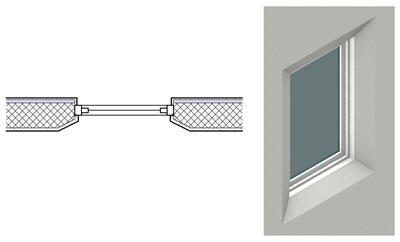
要定义墙闭合轮廓和组件环绕设置,执行以下任一操作:
要在插入之前定义墙实例的设置,单击“墙壁首选项”对话框的“定义”选项卡上的插入处的墙壁闭合。
要定义选定墙的设置,单击“对象信息”面板上在插入点墙壁闭合。
要定义墙壁样式的设置,单击“编辑墙壁样式”对话框中插入点墙壁闭合。
要为插入墙上的选定对象(例如支持墙壁闭合的门窗)定义设置,单击“对象信息”面板上的墙壁闭合。
可以同时为同一墙样式的多个选定墙或同一墙样式的墙中的多个选定插入件同时设置这些设置。
要将选定插入对象的设置应用到父墙(更改墙的设置),右键单击插入并从上下文菜单中选择将封闭设置应用到墙壁。“在插入点墙壁闭合”对话框“墙壁闭合”中墙的设置更改为插入的设置。在插入件的“墙壁闭合”对话框中自动选择使用墙壁设置。墙壁中选择了使用墙壁设置的所有其他插入件会自动更新以使用新设置。
“在插入点墙壁闭合”对话框(对于墙壁对象)或“墙壁闭合”对话框(对于插入的对象)将打开。
|
参数 |
说明 |
|
使用墙壁样式设置 (对墙壁实例可用) |
对于每个选项卡,选择以使用墙壁样式的闭合轮廓和/环绕设置;取消选择以覆盖所选墙壁的样式设置 |
|
使用墙壁设置 (对插入对象可用) |
对于每个选项卡,选择以使用墙壁的闭合轮廓和/环绕设置;取消选择以覆盖所选插入对象的墙壁设置 |
|
编辑边缘 (“轮廓形状和环绕”选项卡) |
对于每个选项卡,选择开孔的边缘以定义轮廓和/或环绕设置。 |
|
预览 |
动态预览当前设置。当编辑边缘设置为“左”或“右”时,墙壁结构的“俯视图/平面”预览显示为从左到右绘制墙壁,外部位于顶部。当编辑边缘设置为“顶部”或“底部”时,将显示垂直部分,开口的上边缘位于顶部。 当为墙壁设置打开此对话框时,将显示一个通用插入以表示门或窗插入。当为插入物(例如门或窗)打开对话框时,将显示插入物。 |
|
插入深度 |
输入插入对象的厚度,以便预览更准确地模拟真实对象;此尺寸标注仅影响预览,而不更改对象的设置 |
|
插入原点 |
选择由坐标点指示的对象插入点;此选择仅影响预览,而不改变对象的设置 |
|
“轮廓形状”选项卡 |
|
|
使用来自边的设置 |
每条边的设置可以独立于其他边,也可以采用另一边的设置。要使用不同边缘的轮廓设置,选择边缘;“(使用[边缘])”按边缘名称显示,形状类型控件变为不可用。 |
|
外部/内部形状类型 |
选择外部和内部形状类型;对于“张角”和“圆形”类型,输入相关尺寸标注。
在这个例子中,外部形状类型是“张角”,内部形状类型是“圆形”;右边缘将使用边缘设置设置为左 圆形轮廓类型不能使用“环绕”选项卡上的自定义组件厚度。 |
|
“轮廓偏移”选项卡 |
|
|
计算设置 |
单击“间隙”、“重叠”或“偏移”列中的图标,以指示如何计算轮廓: 间隙:通过用偏移减去重叠来计算间隙;间隙定义了插入的筒子板、框架或其他闭合对象与墙壁上的粗开孔之间的距离。 重叠:通过用偏移减去间隙来计算重叠;重叠定义了轮廓与筒子板、框架或其他闭合对象的重叠程度。 偏移:通过将间隙加到重叠来计算偏移。 下面的“间隙”、“重叠”和“偏移”列中的字段将根据选择启用或禁用。 |
|
边缘设置 |
边缘设置字段的启用或禁用取决于计算设置、墙壁(样式)设置和确定当前可编辑字段的使用设置选择的相互作用。 设置闭合的外部和内部边缘的偏移的尺寸标注。如果将任意边缘的使用设置设置为不同的边缘,则将该字段设置为匹配所选的边缘并禁用。轮廓间隙、重叠或偏移根据上面的计算设置计算(使用输入的尺寸标注)。 要将选定的墙壁组件环绕到所有边的开孔中,而不必测量或计算偏移,请参阅“环绕”选项卡上的“环绕到开孔”选项。 |
|
当插入提供间隙时的固定值 |
如果插入的对象定义间隙尺寸标注,选择插入的重叠或偏移值在计算中是否固定 |
|
“环绕”选项卡 |
|
|
使用来自边的设置 |
要为不同边使用环绕设置,选择边 |
|
组件列表 |
列表浏览器按从上到下的顺序列出构成墙壁结构的组件;指示了核心组件,但不能从此列表中更改。设置“定义”选项卡的“插入位置和偏移”列,如标准墙壁首选项中所述。要启用组件的环绕选项,单击以在该组件的“环绕”列中放置复选标记。 从核心部件朝向墙壁的外部定位的部件朝向墙壁的内表面环绕,并且从核心部件朝向内部定位的部件朝向外表面环绕。如果环绕设置在组件之间产生冲突,则最靠近墙外部的组件具有优先权。 环绕到:如果组件应环绕到另一个墙壁组件,在列中单击并从列表中选择环绕到位置。 偏移:当组件被设置为环绕时,可选择输入正值或负值以从其位置偏移环绕的终点。 环绕到插入:如果组件应环绕到插入的边缘而不是墙壁组件,请单击以在列中放置一个复选标记。 使用自定义厚度: 要为组件的环绕部分使用自定义厚度,单击以在列中放置复选标记。 自定义厚度:输入自定义厚度值 环绕到开孔:要根据组件的厚度将组件投射到开孔,单击以在列中放置一个复选标记。在核心组件的每一侧上,每次仅有一个组件可以被设置为环绕到开孔,但距离核心组件比环绕组件更远的所有组件也环绕到开孔。 按需为其它组件重复操作。 在“轮廓形状”选项卡上指派的圆形内部/外部轮廓类型不能使用自定义组件厚度。 |
|
清除所有环绕 |
删除列表浏览器中的所有环绕设置 |
轮廓和环绕设置可以根据每个特定墙壁和插入的需要以多种方式组合。以下示例中的组件颜色仅用于说明目的。
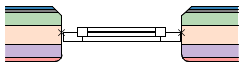
外部形状类型为“张角”,内部形状类型为“圆形”。没有轮廓偏移或环绕设置。
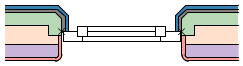
外墙的蓝色、灰色和绿色组件以及内表面的红色组件都设置为环绕到插入。灰色外部组件也被设置为环绕到开孔;距离核心组件较远的蓝色组件也必须与灰色组件一起环绕到开孔。
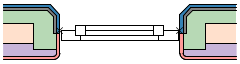
外墙的蓝色和灰色组件以及内表面的红色组件都设置为环绕到插入。绿色组件偏移环绕到紫色组件,并使用自定义厚度。没有组件被设置为环绕到开孔。
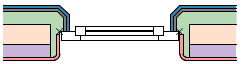
外墙的蓝色和灰色组件以及内表面的红色组件都设置为环绕到插入。绿色组件环绕到红色组件,没有偏移或自定义厚度。没有墙壁组件被设置为环绕到开孔。窗口插入对象在“轮廓偏移”选项卡中有一个外部轮廓偏移,其覆盖墙壁设置。